Чому iPhone швидко розряджається: найпоширеніші причини і методи їх усунення. Дуже швидко сідає батарейка в iPhone? Всі шляхи вирішення
- 0. Почистіть свій iPhone
- 1. Вимкніть геолокації для непотрібних додатків
- 2. Позбавтеся від зайвих сповіщеннях
- 3. Обмежте фонові поновлення
- 4. Не ловить 3G? Вимикайте!
- 5. Відмовтеся від Фотопотока
- 6. Зав'язуйте з іграми
- 7. Вимкніть автоматичні завантаження Програм
- 8. Переконайтеся, що Wi-Fi або Bluetooth не працюють в порожню
- Калібрування батареї iPhone
- Швидко сідає акумулятор на айфон - що робити?
- відключаємо геолокацію
- Відключаємо ефект паралакса
- Використання мобільного інтернету
- Автоматичне завантаження додатків
- відключаємо повідомлення
- Фонове оновлення додатків
- висновки
Іноді я чую скарги від знайомих на те, що айфон швидко витрачає заряд і не "доживає" до вечора. Деякі навіть користуються зовнішніми акумуляторами, без яких до вечора залишилися б без зв'язку.
Між тим, будь-який справний айфон, в якому введено правильні настройки, здатний працювати добу без будь-яких проблем. Нижче я опишу ті моменти, на які варто звернути увагу, щоб позбутися від проблеми швидко розряджаються телефону. Якщо вам знаком хтось, вічно тягає з собою зовнішній акумулятор - сміливо пошліть йому посилання на мою статтю. Вона буде корисна особливо тим, хто з технікою "на ви" і не розбирається в тонкощах операційної системи.
Вчора в Apple випустили нову операційну систему , На яку вже багато хто встиг оновитися (а хто не встиг - настійно рекомендую, в ній додано багато всього, що спрощує використання апаратів).
Отже, приступимо!
1. Оновлення контенту в фоновому режимі.
Багато встановлені на ваш телефон програми хочуть оновлювати вміст без вашої участі, навіть тоді, коли екран вимкнений і ви не користуєтеся апаратом. В абсолютній більшості випадків це абсолютно не потрібно: ви можете запустити який-небудь Фейсбук і він завантажить оновлену стрічку саме в момент запуску програми, але не робитиме це без вашої команди всю дорогу, витрачаючи заряд батареї.
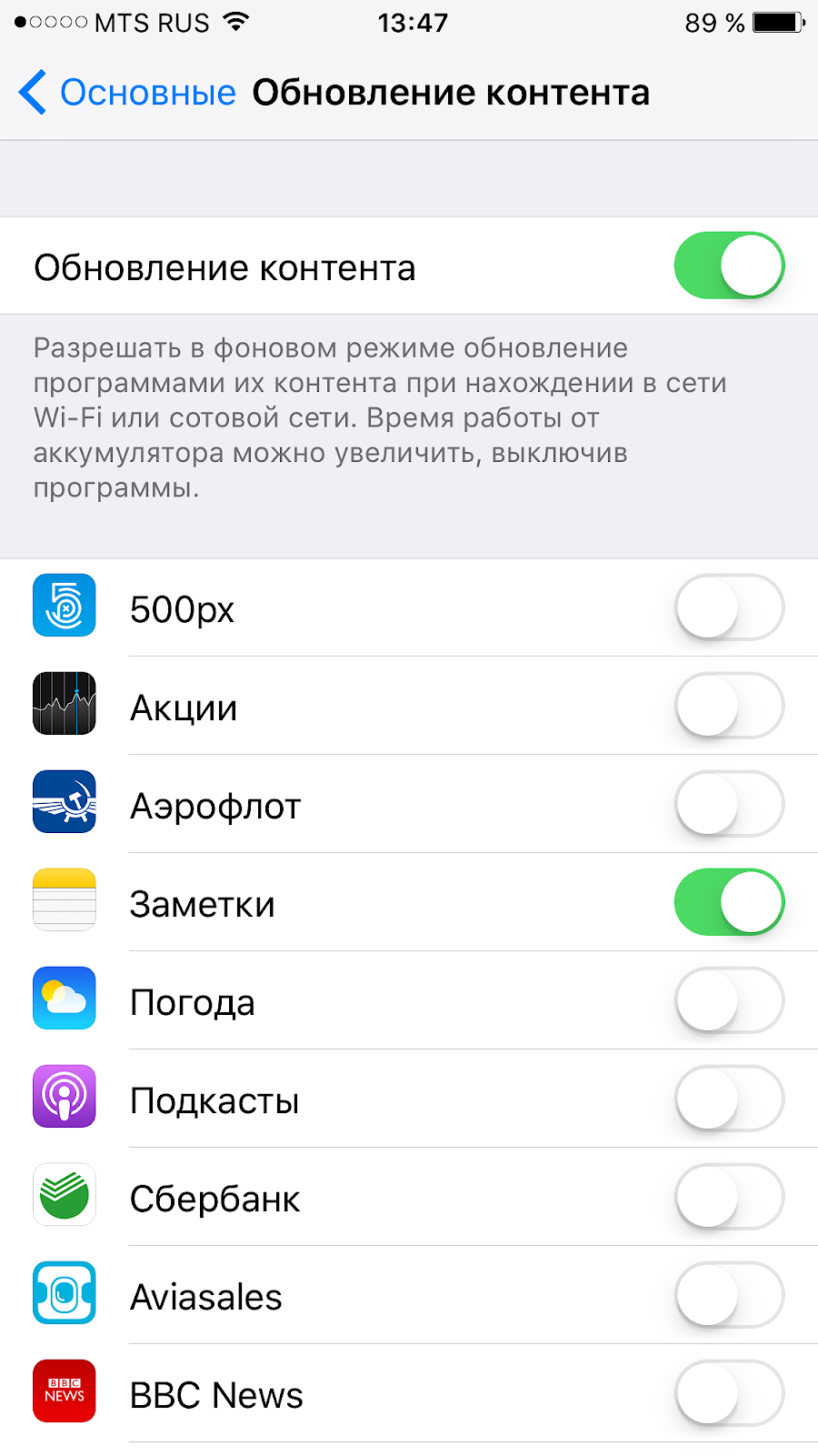
Сміливо йдіть в настройки (настройки - основні - оновлення контенту) і відключайте можливість оновлюватися без вашої участі всіх програмах, яким цього робити не слід. Зверніть особливу увагу на всякі соціальні мережі : Фейсбук, Твіттер та ін.
2. Повідомлення на екрані.
Якщо ви отримуєте непотрібні вам повідомлення від всіляких болталок і чатів, соцмереж та інших додатків, вимкніть їх або налаштуйте у відповідному розділі (настройки - повідомлення).
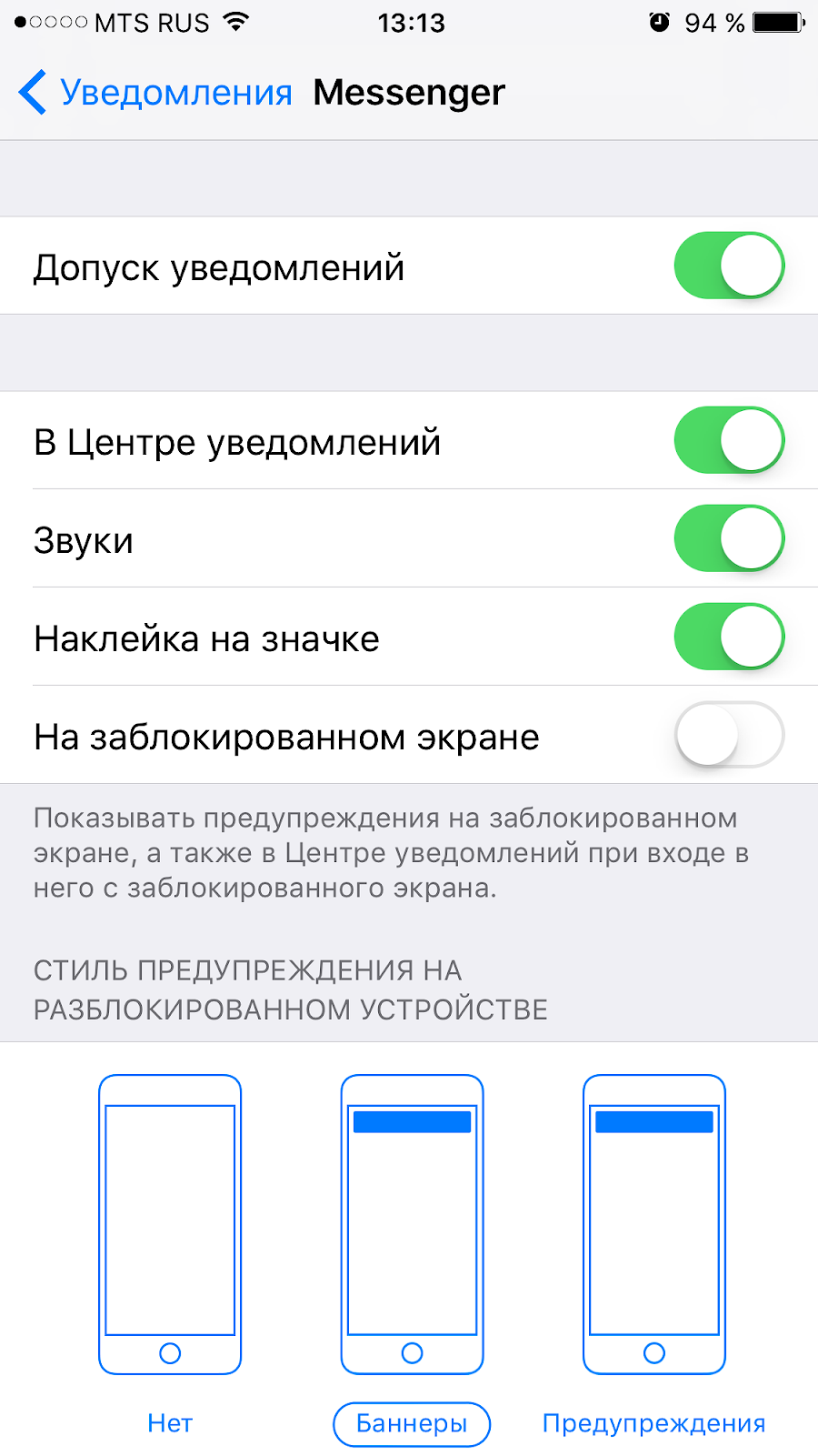
Чи потрібно вам, щоб екран запалювався при отриманні чергового коментаря в Інстаграме? Ні? Тоді залиште тільки звуковий сигнал.
3. Яке додаток витрачає великий заряд акумулятора?
Зайдіть в налаштування (настройки - акумулятор) і подивіться, які саме додатки найбільше витрачають заряд. Якщо ви часто користуєтеся навігатором в машині, немає нічого дивного в тому, що на нього припадає велике значення. Але раптом ви побачите в списку щось, ніж в дійсності ви не користуєтеся часто?
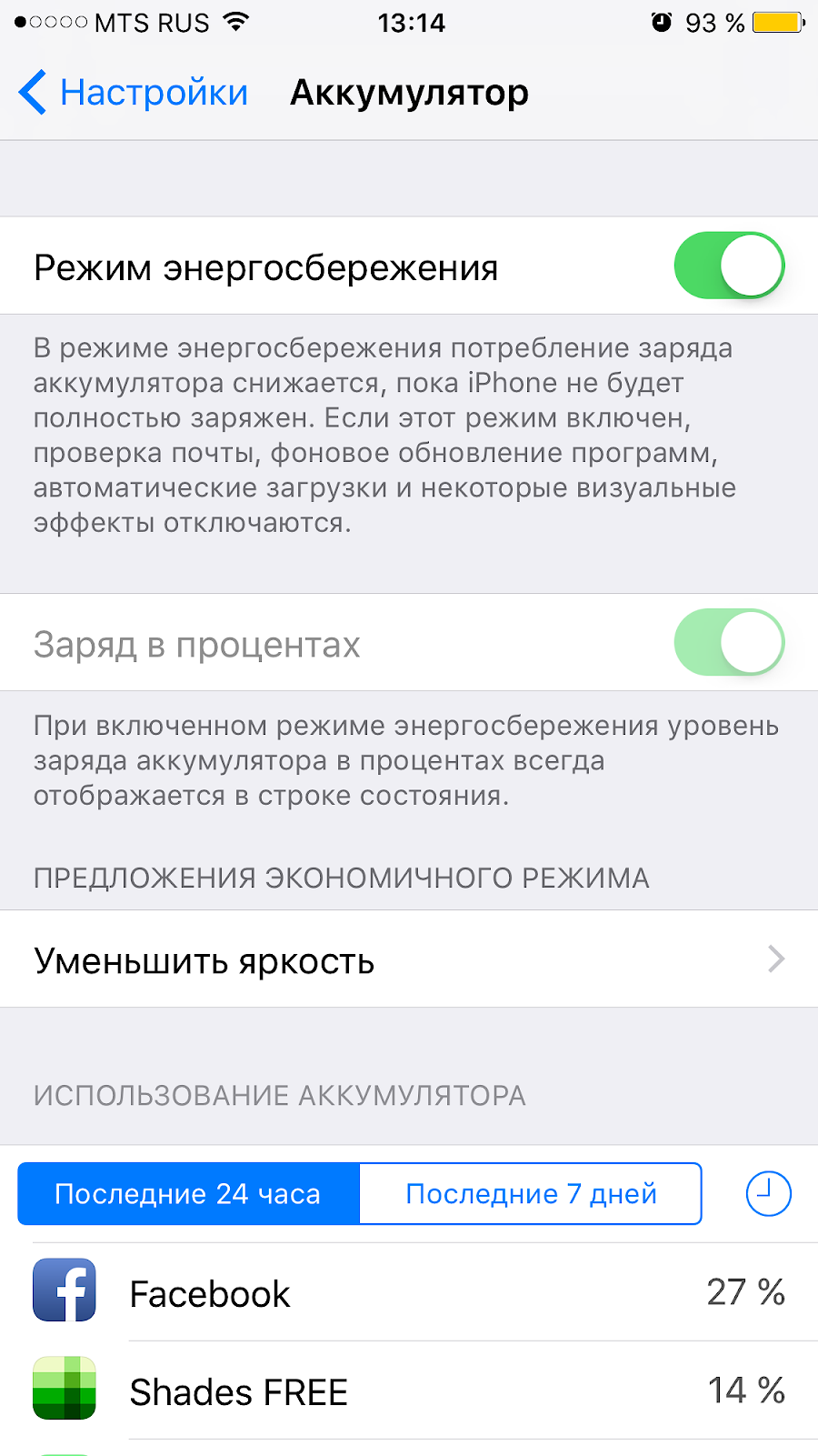
Якщо так, переконайтеся в тому, що цьому додатку ви дійсно хочете дозволити і користуватися геолокації, і оновлюватися у фоновому режимі - це основні причини аномального витрати заряду.
4. Геолокація (GPS).
Багато додатків просять вас дозволити їм визначати ваше місце розташування, використовуючи GPS. Причому, не тільки в момент, коли ви використовуєте це додаток, але і в будь який інший час - за бажанням самої програми. Чи потрібно це вам?
Зайдіть в налаштування геолокації (настройки - конфіденційність - служби геолокації) і пройдіться по списку встановлених у вас додатків.
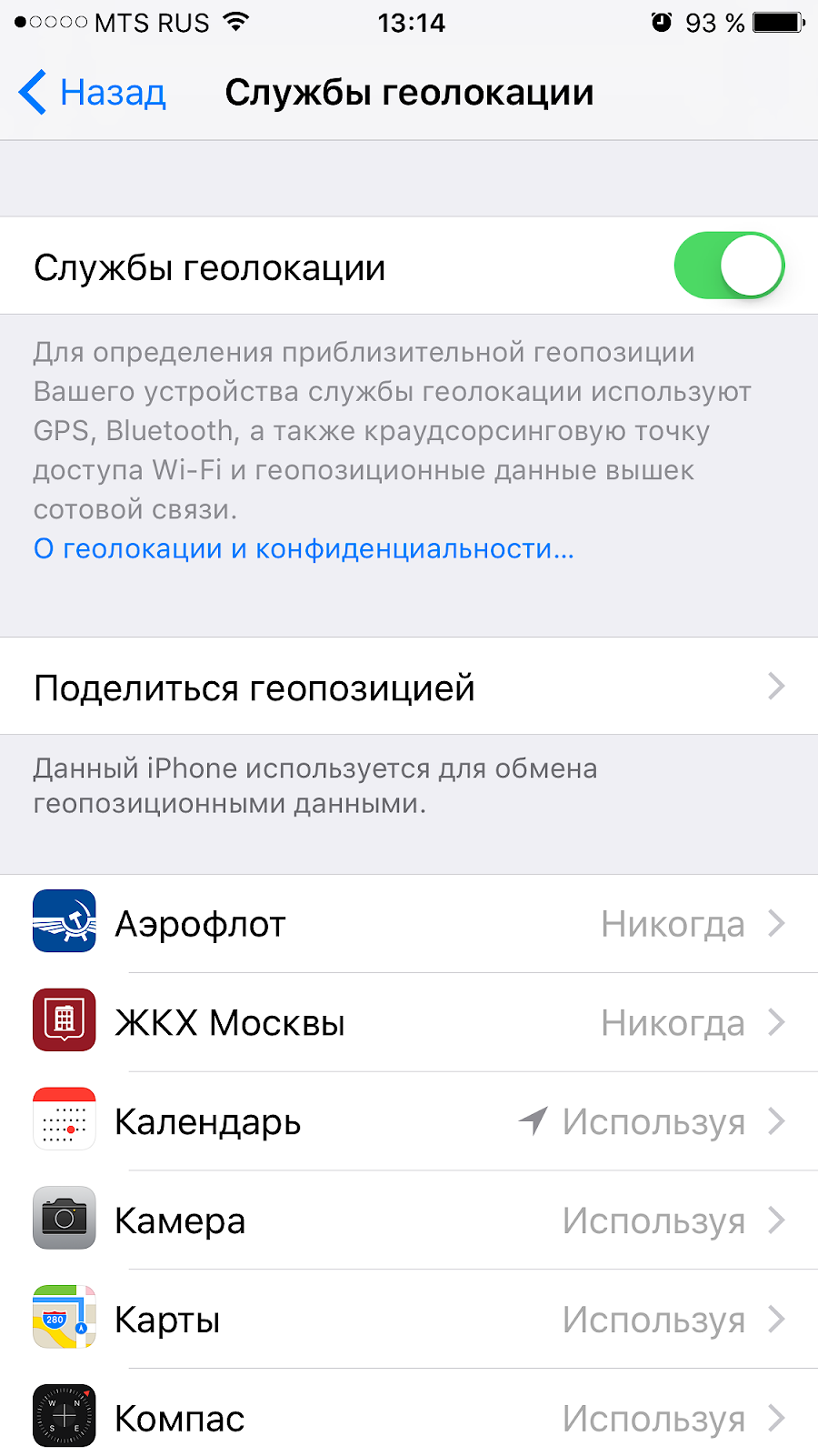
Тут напевно ви виявите декілька програм, що матимуть доступ до геолокації (що зовсім необов'язково), в тому числі з поміткою "завжди", тобто, абсолютно безконтрольно. Як мінімум, прибирайте всюди це "завжди".
Внизу списку ви побачите рядок "системні служби".
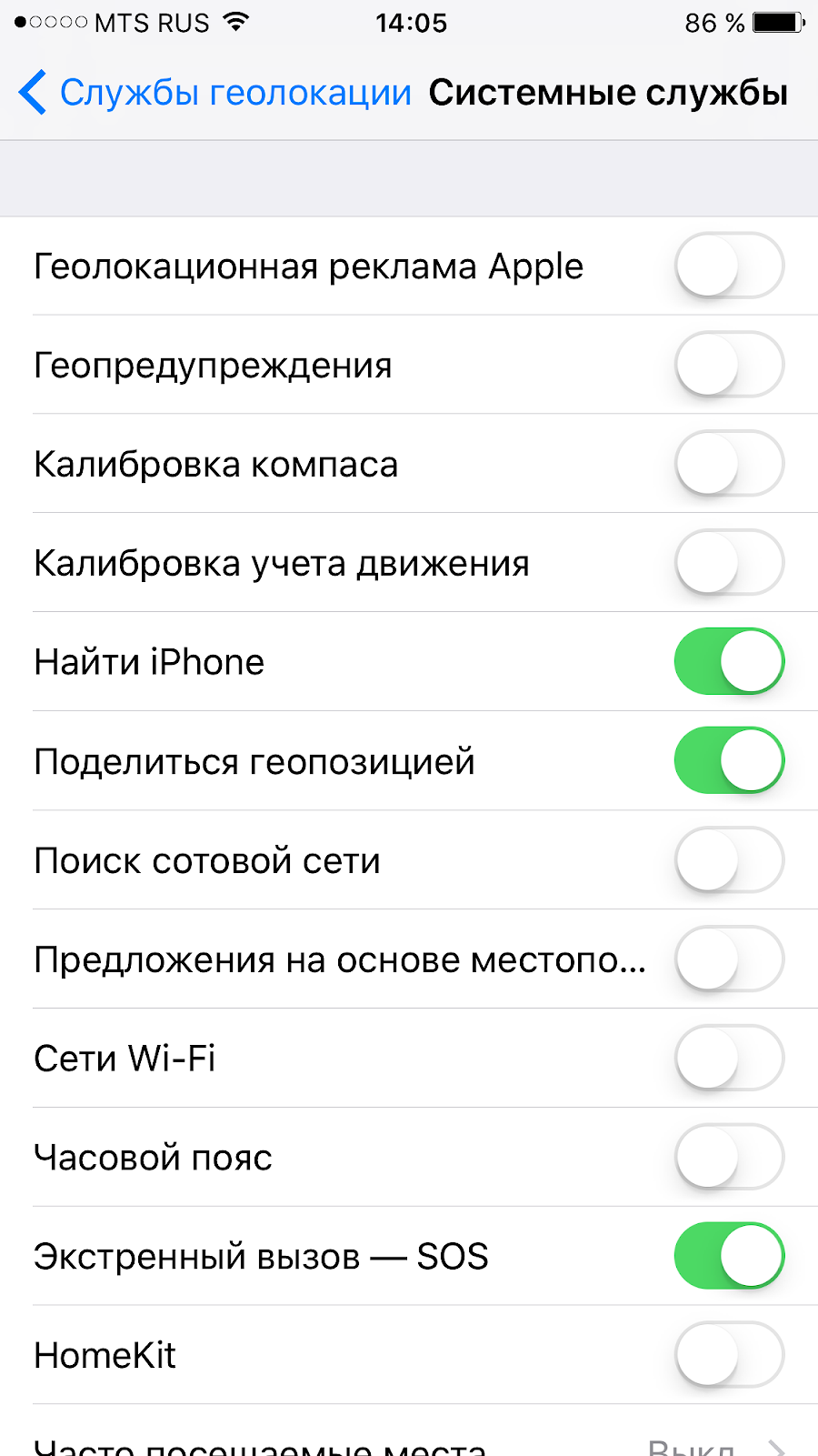
Сміливо заходьте туди і відключайте використання геолокації як на картинці вище.
5. Перевірка пошти.
Якщо у вашому апараті налаштоване отримання пошти, переконайтеся в тому, що частота перевірки пошти на предмет нових листів не надто часта для вашого сценарію використання.

У вас в телефоні налаштований ящик Gmail або якийсь інший? Відмінно. Чи потрібно вам, щоб телефон перевіряв пошту кожні 15 хвилин? Або остаточно одного разу на годину? Чим більше інтервал, тим менше витрата батареї. Хочете, щоб пошта перевірялася тільки коли ви запускаєте програму Пошта? Вибирайте "вручну".
6. Як бути, якщо заряд, тим не менш, падає, а під рукою немає зарядки?
Дуже просто: включите режим енергозбереження (настройки - акумулятор) як на картинці в пункті 3.
З такими настройками мій апарат живе майже добу (iPhone 6 Plus), за умови, що я активно використовую два поштові скриньки , Додаток фейсбук, браузер, три месенджера, навігатор по дві години на день і ін.
Всім привіт! Для початку необхідно визначитися в тому, що мається на увазі під фразою «у мене швидко сідати батарея в iPhone». Просто сценарії використання у всіх різні - хтось фільми дивиться через стільникову мережу (і тоді зрозуміло чому акумулятор розряджається практично моментально), а хтось два дзвінки зробить за весь день і справедливо дивується, чому зарядки ледь вистачає на одну добу.
Для того, щоб визначитися і все-таки зрозуміти, чи нормально iPhone тримає зарядку чи ні,. Природно, всі дані вказані в ній, заявлені безпосередньо компанією Apple при тестуванні в умовах близьких до ідеального. А значить, не варто приймати їх як істину в останній інстанції. Але все одно, вони допоможуть зорієнтуватися в тому, скільки приблизно (плюс-мінус 10%) повинна тримати зарядку саме Ваша модель iPhone.
Отже, Ви порівняли час роботи свого смартфона з тим, яке оголошено виробником і зрозуміли, що на Вашому iPhone батарея сідати просто дуже швидко і так не повинно бути. Що робити? Для початку, на даний момент. Зробіть це навіть у тому випадку, якщо iPhone придбали зовсім недавно. Хіба мало, може в батарейці шлюб якийсь !?
Якщо ємність сильно менше, ніж заявлена, то і дивуватися тому, що iPhone дуже швидко розряджається не варто. Що впала ємність - ніде накопичувати енергію - малий час роботи. Все дуже просто.
Якщо ж з ємністю все відмінно, батарейка зношена не сильно, але в той же час продовжує швидко сідати, то ось що можна з нею зробити:
- . Дія дуже корисне і потрібне - відмінно допомагає при всіляких спільні проблеми з акумулятором. А також просто необхідна процедура в тому випадку, коли телефон відключаться на половині заряду (відсотки ще є, а він взяв і вимкнувся!) і в цілому веде себе не належним чином :).
- Слідувати хоча б більшості рад по.
- Джейлбрейк стерти. Обов'язково. Якщо дуже шкода, то видаляти твики по черзі, визначаючи тим самим той, який сприяє швидкому розряду.
- Перейти в Налаштування - Акумулятор. Подивитися яке з додатків, споживає найбільше енергії. Буває так, що Ви цією програмою не користуєтеся, а вона висить у фоновому режимі і за рахунок неї батарейка сідати швидше ніж належить. В даному випадку, видаліть цю гру або додаток. Важливо!
- У цих же налаштуваннях, в самому низу зверніть увагу на час роботи-очікування. Іноді вони збігаються практично повністю (), а значить, навіть в «просте», iPhone споживає енергію і немає нічого дивного в тому, що він дуже стрімко сяде навіть тоді, коли Ви ним не користуєтесь.
Всі способи боротьби з розряджається iPhone, перераховані вище, досить прості і не вимагають великих зусиль. Однак, в тому випадку, вони не принесли успіху, то залишається два шляхи складніше:
- . Тим самим закачується і встановлюється найостанніше ПО, телефон виходить абсолютно чистий від всяких додаткових програм і додатків. Про всяк випадок, не користуємося резервною копією і перевіряємо час роботи від батареї. Якщо продовжує швидко сідати, то ...
- Щось з «залізяччям». Найпоширеніші варіанти - акумулятор (навіть незважаючи на те, що ми перевірили його ємність і вона відповідає нормі, справа може бути не тільки в ній) і контролер харчування.
Як Ви розумієте, проблеми з залізом, в більшості випадків, важко вирішити в домашніх умовах. Тому відносимо в сервіс на діагностику. Чудово, якщо Ваш iPhone на гарантії і підлягає сервісному обслуговуванню в РФ (
UPD: Дана стаття описує налаштування для збереження заряду на iOS 6.Х.Х. Якщо у Вас встановлена iOS 7, то необхідно.
Скільки разів на середньому Вам доводиться заряджати свій iДевайсов? Що робити якщо швидко розряджається iPhone? У специфікаціях написано, що iPhone повинен тримати близько 9 годин. Зазвичай я заряджаю його кожен день ввечері після роботи. Одного заряду мені вистачає приблизно на 10 годин і залишається близько 5-10%. У мене завжди включений Wi-Fi, здійснюю хвилин 10-20 дзвінків, 3G в разі потреби, серфінг, пошта і т.д. Я почав експериментувати з налаштуваннями і в результаті термін одного заряду збільшився більше ніж на 3 дні в режимі очікування і майже 9 годин в режимі використання при цьому iPhone перестав швидко розряджатися.
Що для цього було зроблено? Давайте пройдемося по налаштуваннях і я покажу де і що було відключено або налаштоване.
- За замовчуванням в телефоні включений Bluetooth, але особисто я їм ніколи не користуюся, тому в ньому немає необхідності. Вимикаємо.
- Заходимо в «Повідомлення» і прибираємо віджет «Акції» з центру повідомлень. Він там встановлений за замовчуванням. Якщо Ви не брокер і не стежите за курсами акцій, то і сенсу висіти в тлі і розряджати iPhone немає. Прибираємо.
- Заходимо в «Основні«, «Інформація про пристрій«, «Реклама«. Включає тумблер «Мінім. трекінг. рекл. «. В англомовному iPhone цей пункт називається «Limit Ad Tracking«. Перекласти можна як «лімітований трекінг реклами». Цим перемикачем ми обмежили показ реклами на нашу розташування. Телефон не доведеться витрачати заряд на своє виявлення.
- Повертаємося на один крок назад і заходимо в «диагн. і використання »і вибираємо« Не відправляти «. Цим ми відключили відправку помилок, які можуть виникнути при використанні телефону.
- Заходимо в «Основні«, «Стільникові дані«. Якщо Ви перебуваєте в зоні Wi-Fi, то відключаємо «Стільникові дані» і відключаємо «Включити 3G«. Якщо немає, то досить включити тільки «Стільникові дані». Звичайно, для жителів нашої столиці та інших великих міст, де мережею 3G покритий весь місто, можна 3G і не відключати, але іншим бажано вимкнути. Чому? Справа в тому, що якщо ви перебуваєте в зоні 3G, а потім перемістилися на іншу вулицю на якій 3G вже не ловить, телефону доводиться переключатися на Edge. Потім, в іншому місці 3G з'явилося і телефон його знову включає і так постійно. На це заняття йде ЗНАЧНИЙ витрата батареї і телефон дуже швидко розряджається. Відключивши «Включити 3G», ми тим самим жорстко обмежили використання мобільного інтернет тільки в мережах Edge, а мережа Edge є практично у всіх містах. Якщо ж Вам потрібен мобільний інтернет виключно для того, щоб не пропустити пошту в дорозі, залишайте включеним тільки «Стільникові дані». Цієї швидкості вистачить.
- «Основні«, «Пошук Spotlight«. Як часто Ви користуєтеся Спотлайт? Я ніколи. Заходимо в «Пошук Spotlight» і знімаємо галочки з усіх пунктів. Цим ми відключимо індексацію всього, що є на телефоні для швидкого пошуку, але не вимкнули Спотлайт зовсім.
- «Основні«, «Автоблокування«. Перевіряємо, щоб стояло 1 хвилина. Через одну хвилину телефон сам заблокується, а очиститься екран. Економія батареї на екрані.
- «Основні«, «Дата і час«. Тут вимикаємо тумблер з «Автоматично«. Часовий пояс при цьому залишиться той же самий, що і був. Цим ми відключили визначення часового поясу за допомогою GPS, який любить «їсти» батарейку. Варто зазначити, що цей пункт зав'язаний на віджеті «Погода». Якщо тепер запустити шторку, то погода показуватися не буде, але не турбуйтеся. Натисніть на цей віджет, щоб запустити сам додаток «Погода» і закрийте. Після цього показ погоди буде братися НЕ з нашого фактичного місця розташування по GPS, а з часового поясу за умовчанням. Якщо Ви не подорожуєте кожен день в різних містах, то і сенсу оновлювати погоду по GPS немає, а GPS, як відомо, розряджає будь-який пристрій дуже швидко. Навіть навігатори.
- «Налаштування«, «Яскравість і шпалери«. Включаємо «Автояскравість«, а повзунок ставимо на 1/4. Якщо буде в приміщенні або на вулиці занадто світло, яскравість автоматично додатися. Повзунком ми вказали лише той мінімум підсвічування, який для нас прийнятний.
- «Налаштування«, «Конфіденційність«, «Геолокація«. Спускаємося в самий низ і заходимо в «Системні служби«. Відключаємо всі. Собі залишив лише «Калібрування компаса», так як іноді користуюся картами. Наприклад, «Пробки» взагалі не працюють в Росії, тому і сенсу в них немає. Краще поставити карти від Яндекс з їх пробками, які більш інформативні.
- «Налаштування«, «Пошта, адреси, календарі«. Тут я вибрав інтервал в 30 хвилин для перевірки пошти. Частіше не бачу сенсу, а батарейку економить. Заходимо в «» і вибираємо «Кожні 30 хвилин«.
- Якщо у Вас встановлений Skype, то зайдіть в «Налаштування«, вниз до «Skype«, «Кінець сеансу«. Як бачите, цей «товарісч'» за замовчуванням встановлений на «Ніколи» і якщо його запустити, він постійно висить у фоні і просто «жере» батарейку ложками. Зазвичай, скайп у мене запущений на комп'ютері, тому на телефоні я вказав інтервал в 15 хвилин. Якщо 15 хвилин я їм не користуюся - він відключається. Те, що доктор прописав 🙂
- Варто також відзначити і інший факт, про який, як виявилося, не всі знають. Відключати від зарядки потрібно в тому випадку, коли іконка зарядки буде НЕ на 100% і значок блискавки, а на 100% і значок вилки. Увага! Користувач dima4min, що в новій iOS 7 тепер значок вилки відсутня. Показується тільки блискавка. Як визначити повний заряд поки не відомо. Можливо, в оновленні це поправлять.

Іншими словами, якщо написано, що телефон заряджений на 100%, це не означає, що він заряджений повністю. Він продовжує «вбирати» ток і відключати потрібно тоді, коли на значку буде намальована вилка. Відмінність в цих іконах полягає в тому, що при значку з блискавкою, девайс хоч і заряджається, але струм витрачає сам пристрій. При іконці з виделкою, девайс повністю заряджений, а струм витрачається не від акумулятора, а від зарядки, так як акумулятор повністю заряджений.
На цьому все. Всі 12 пунктів не є обов'язковими і Ви можете вибрати частину з них, але скріншот зверху показує, чого можна домогтися таким способом. Якщо Ви вирішили повторити те ж саме, не полінуйтеся, зайдіть на цю сторінку через пару днів і дайте знати скільки у Вас став тримати телефон .. Тепер Ви знаєте що робити, якщо Ваш iPhone став швидко розряджатися. Спасибі і гарного дня / ночі / вечора 🙂
До речі. Якщо Ви хочете швидко зарядити iPhone, наприклад, залишилося мало заряду, а потрібно йти через пів години з дому, то включіть «Авіарежім» в настройках. В цьому випадку в телефоні відключаються всі модулі і вони не витрачають енергію. Правда в цьому випадку Вам ніхто не зможе додзвонитися, але пів години, напевно, ролі не грають.
UPD: Користувач Олександр поділився своїм коментарем (див. Нижче) і залишив свій скріншот, показавши, скільки став тримати його iPhone 5 після цього ради.
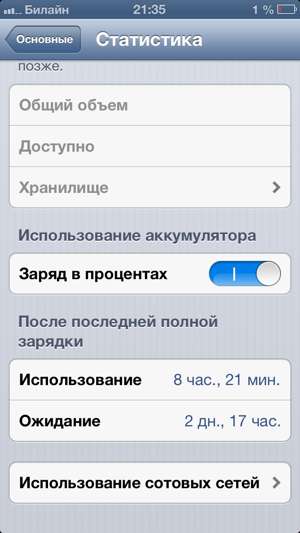
Олександр, дякую!
Увага! Кількість коментарів перевищила 100 штук і не зовсім зручно їх читати, а новим користувачам знайти в них відповідь. Для Вашої зручності було вирішено створити форум, в якому можна задати будь-яке питання і отримати відповідь. На даний момент форум тільки створений, тому поспішіть, красиві ники ще вільні 🙂
Ця замітка для всіх власників iPhone від 4S до 6 Plus, хто носить із собою зарядку і вибирає столик біля розеток. Для всіх, у кого швидко розряджається iPhone, і хто не вірить, що при правильному налаштуванні телефон може пропрацювати не один, а навіть два дні. Упевнений, що багато хто з цих рад вам знайомі, але після виходу iOS 8 до них додалася ще парочка трюків. Тож почнемо!
0. Почистіть свій iPhone
Чим менше на телефоні додатків, тим менше ймовірність того, що якесь із них «вип'є» батарею iPhone. Намагайтеся не тримати на телефоні нічого зайвого. До того ж, видаливши зайві програми ви зменшите собі роботи за наступними пунктами.
Найпростіший і вірний спосіб - почистити телефон за допомогою спеціальної утиліти. Вона не тільки підчистить сміття за встановленими програмами , Але і трохи прискорить ваш телефон, звільнивши його від системного сміття. Це особливо відчують власники iPhone минулих поколінь.
1. Вимкніть геолокації для непотрібних додатків
Вас не бентежить, що кожен «калькулятор» намагається дізнатися ваше місце розташування? GPS - одна з головних причин, чому розряджається iPhone. З повним списком таких додатків можна ознайомитись в Настройках → Конфіденційність → Служби геолокації. Багато? Ось ось. Сміливо виключайте те, що вам не потрібно. Залиште геолокацію лише там, де дійсно користуєтеся нею, наприклад в Картах, Foursquare і т.п. Для всього іншого, в тому числі і месенджерів я б рекомендував GPS відключити.
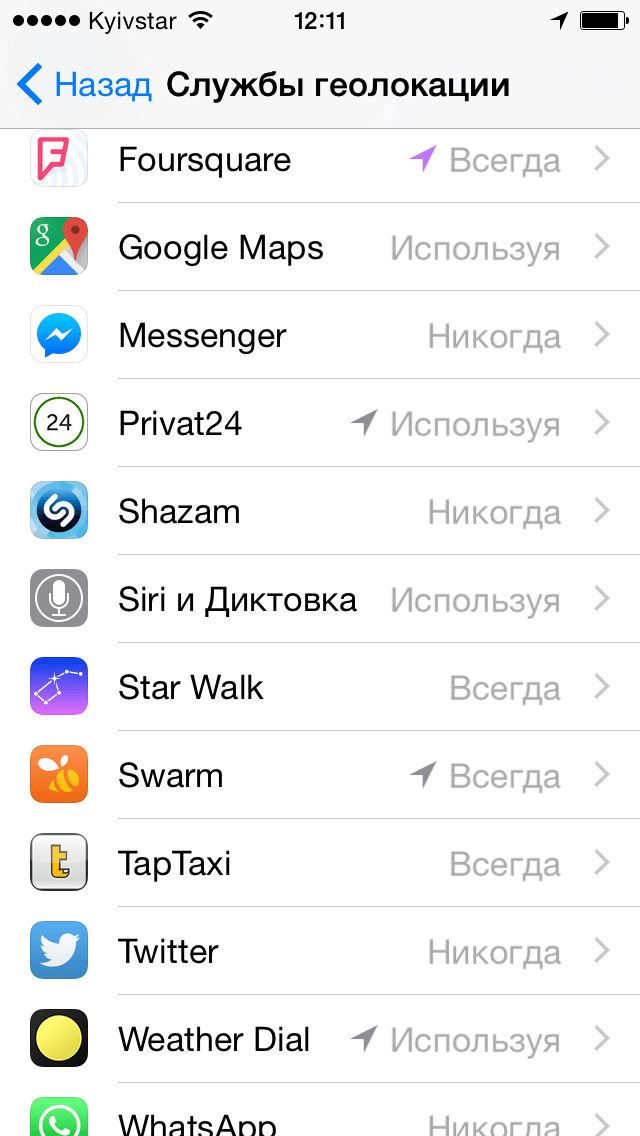
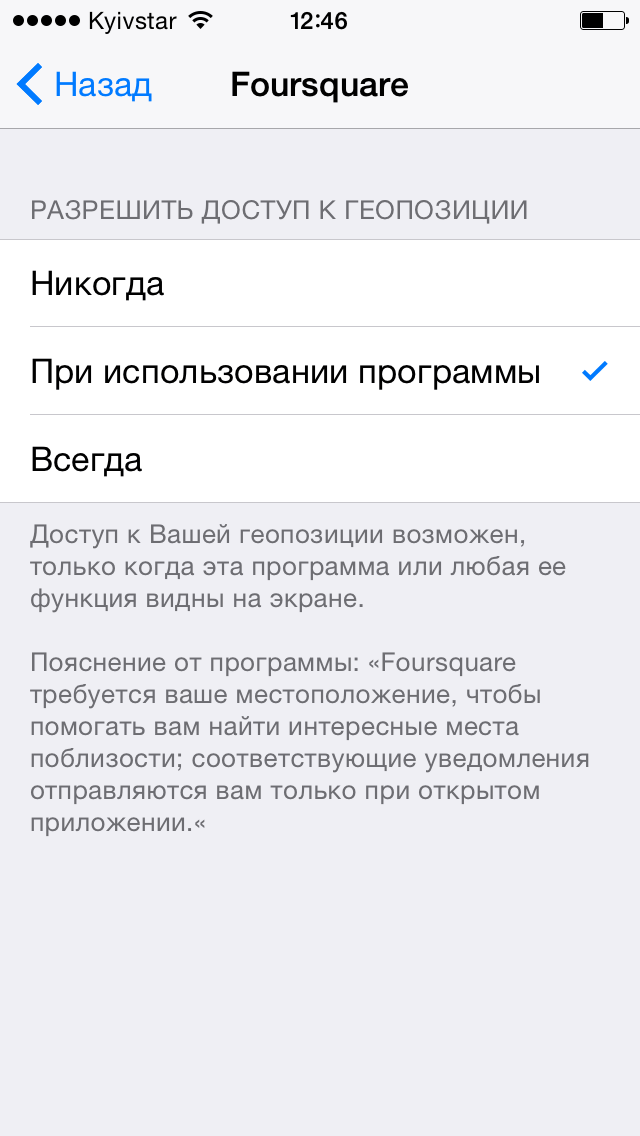
Зверніть увагу, що кожен додаток може звертатися до GPS завжди у фоновому режимі, або тільки при його запуску. Рекомендую поставити другий варіант, якщо ви не хочете, щоб додаток відстежував ваше місце розташування будучи навіть закритим.
Але це ще не все. Проскрольте в самий низ і ви виявите вкладку Системні служби. Тут можна вимкнути всі, крім пунктів Калібрування моторики, Калібрування компаса, Знайти iPhone і часовий пояс.
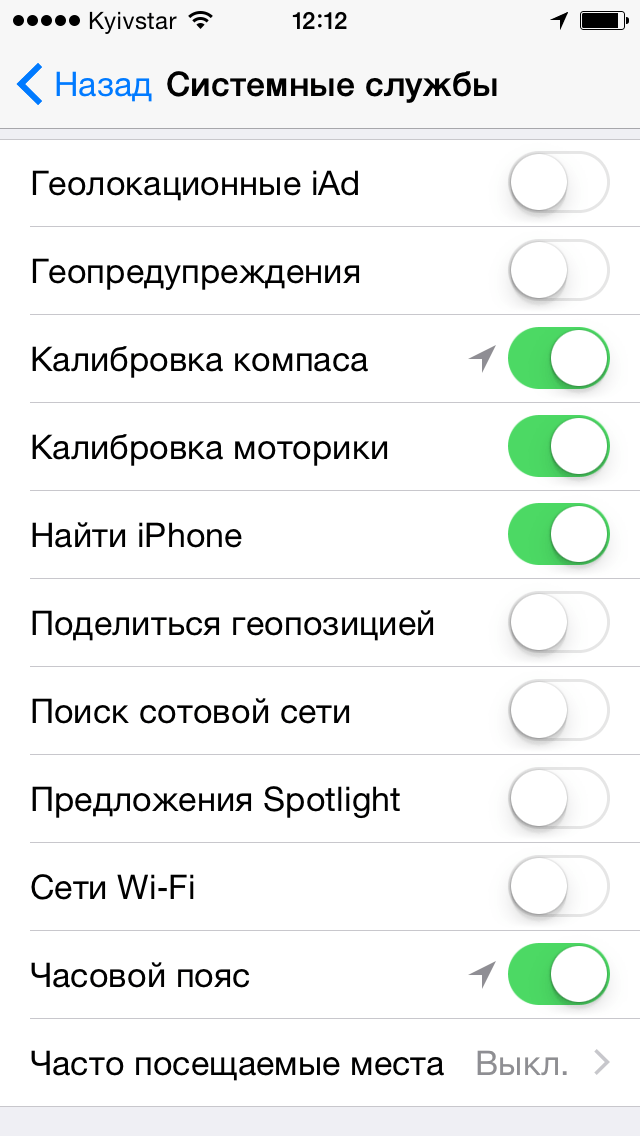
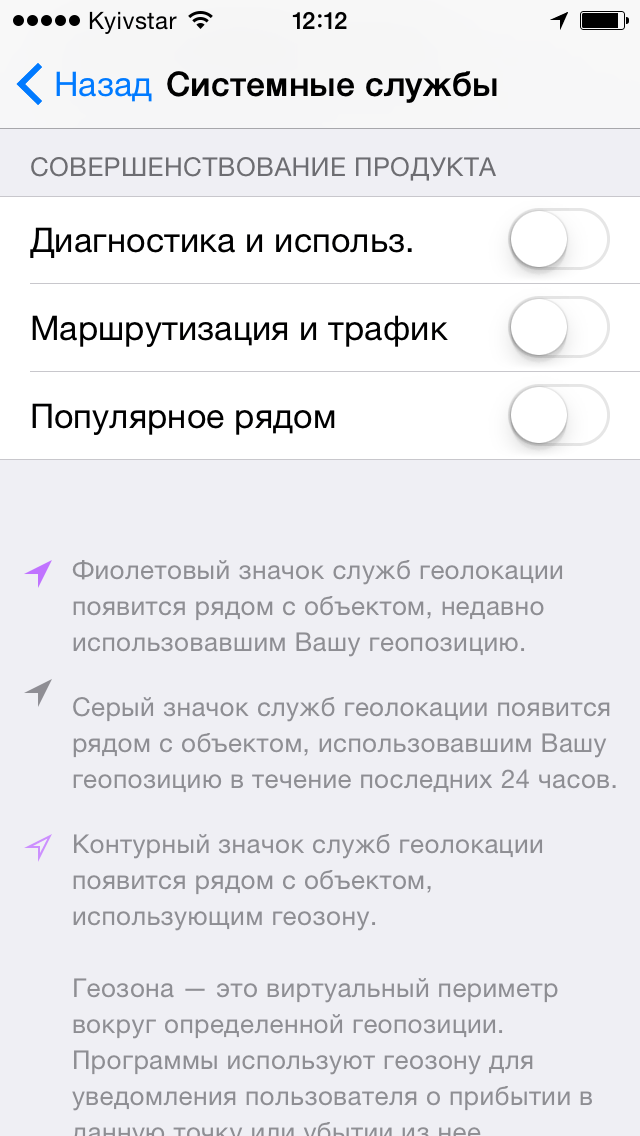
2. Позбавтеся від зайвих сповіщеннях
Зайві повідомлення не тільки відволікають, через них теж швидко розряджається iPhone. Щоб відключити їх, зайдіть в Настройки → Повідомлення і для кожної непотрібної програми зніміть активацію з пункту «Увімкнути сповіщення».
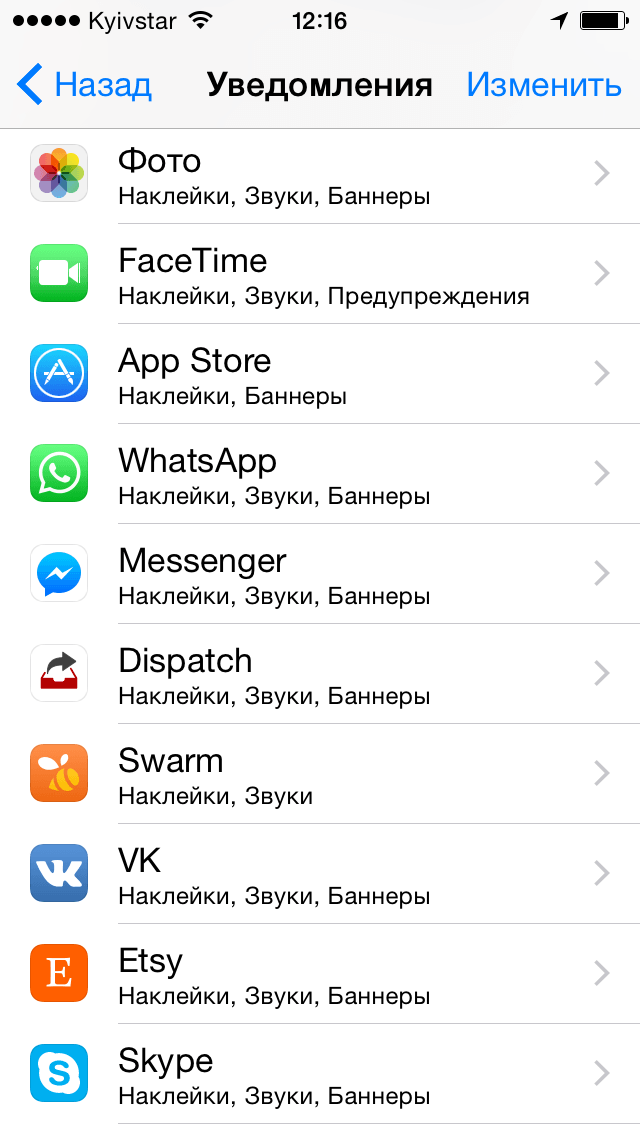
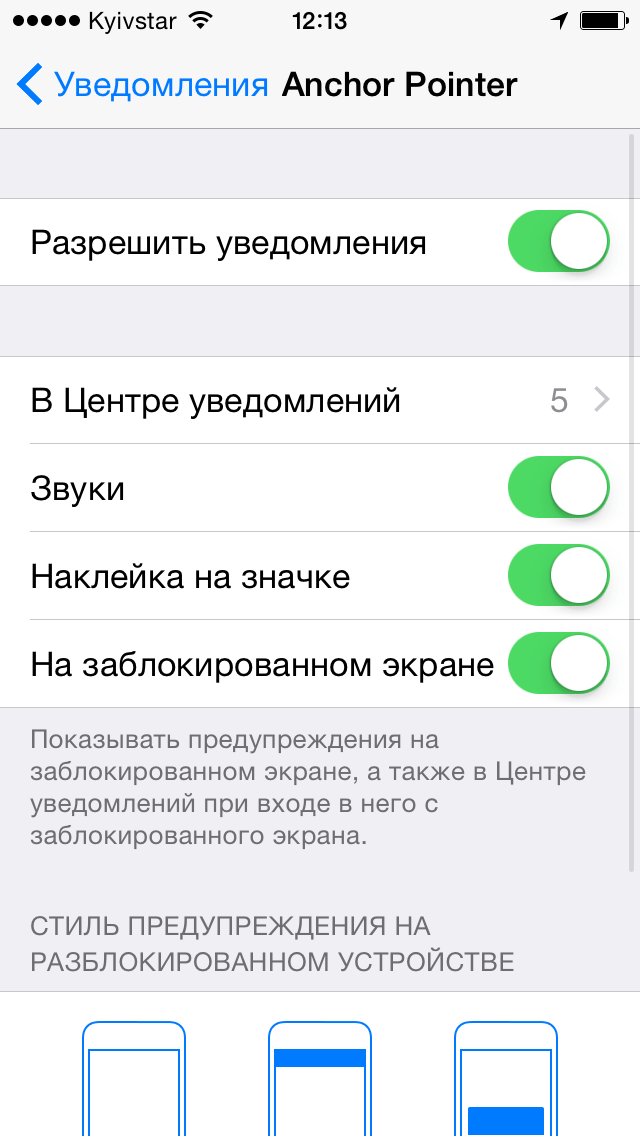
Я залишив для себе лише основні програми, а всякі настирливі гри і «калькулятори» відключив.
3. Обмежте фонові поновлення
В iOS 8 все додаток отримали можливість оновлювати свій вміст навіть будучи закритими. Наприклад, Twitter може завантажувати нові твіти, Dispatch - пошту і так далі. Зрозуміло, це теж розряджає наш iPhone.
Щоб обмежити оновлення контенту для другорядних додатків, зайдіть в Настройки → Основні → Оновлення контенту і відключіть всі, що вам не потрібно.
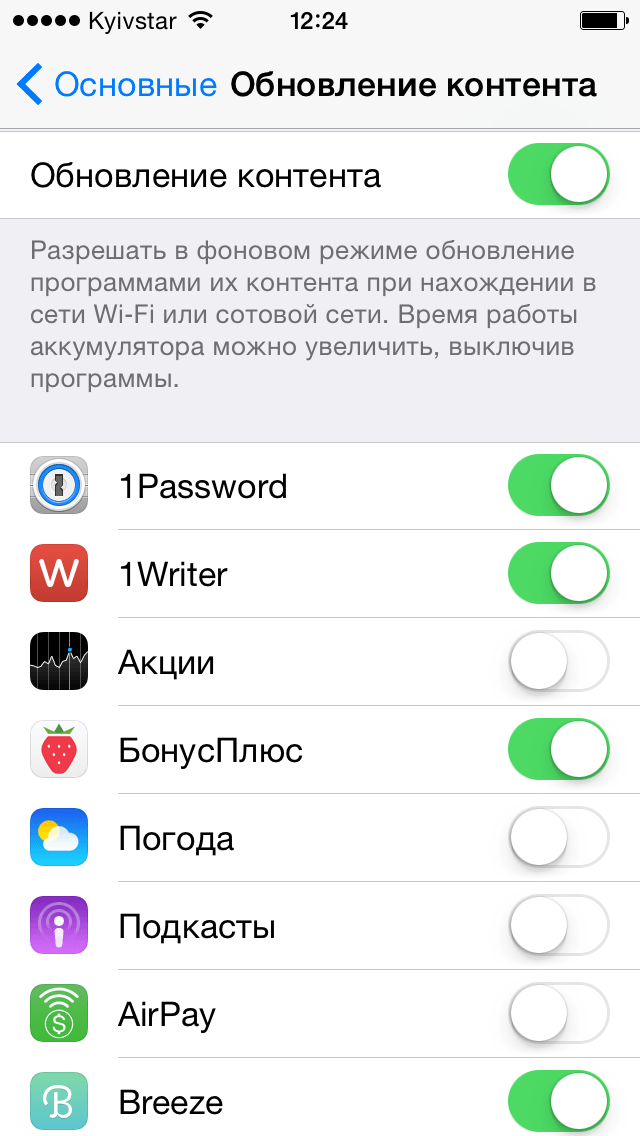
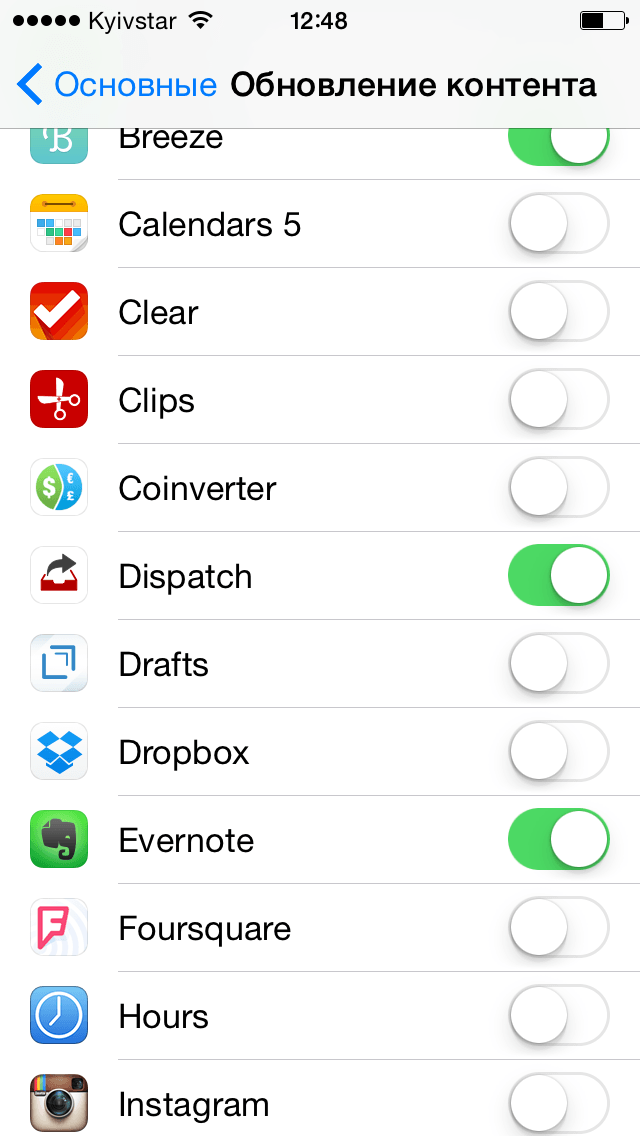
4. Не ловить 3G? Вимикайте!
Думаєте, що цивілізація добралася до всіх? О ні. Якщо в США у всю граються з LTE, то в багатьох регіонах Східної Європи немає навіть 3G. Інша поширена ситуація - в вашому районі немає або не стабільна 3G-сигнал. Використання 3G вхолосту, також дуже швидко розряджає батарею iPhone. Пожалійте її і вимкніть 3G в Настройках → Стільниковий зв'язок.
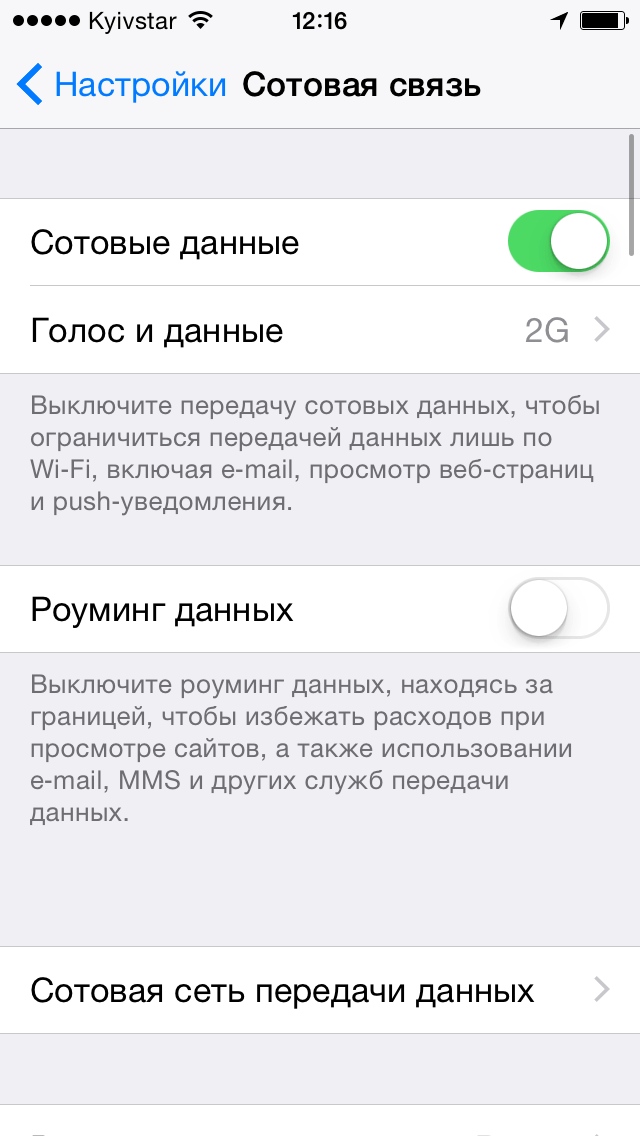
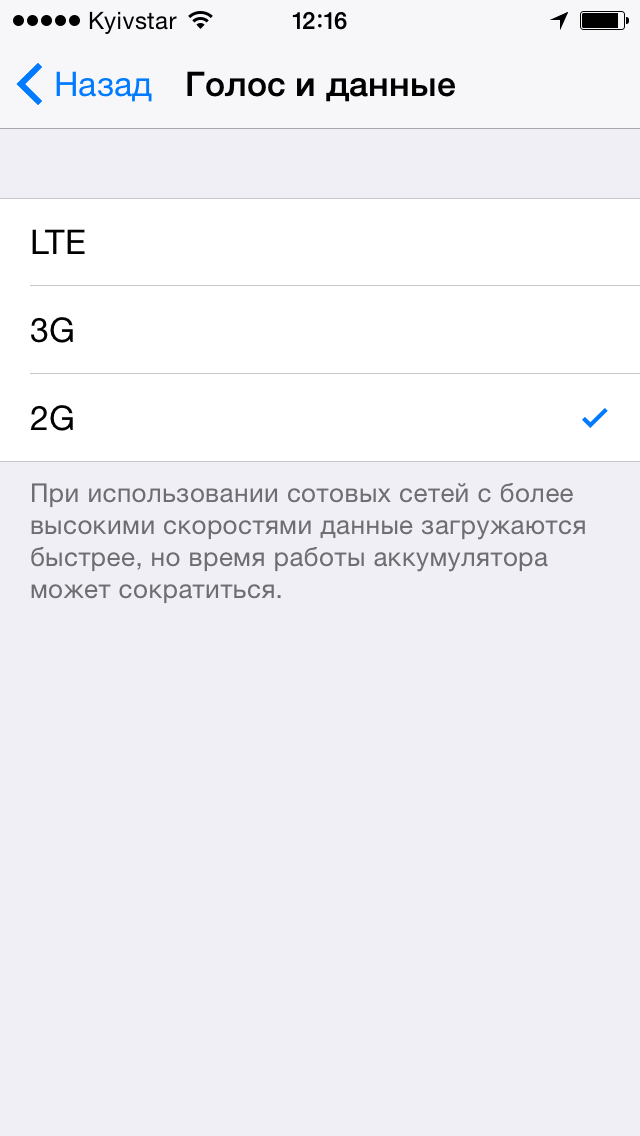
5. Відмовтеся від Фотопотока
Фотопоток - одна зі складових, яка автоматично завантажує в хмару нові фотознімки, якщо ваш телефон підключений до інтернет по Wi-Fi. Іноді це дуже корисно і зручно, але, якщо ви не бачите для себе ніяких вигод, то краще його вимкнути в Налаштуваннях → iCloud → Фото, оскільки перекачування десятків фотографій в холосту також швидко розряджає телефон. Це ж стосується і Медіатеки iCloud. Якщо ви не хочете зберігати всі свої фотографії в хмарі - відключайте.
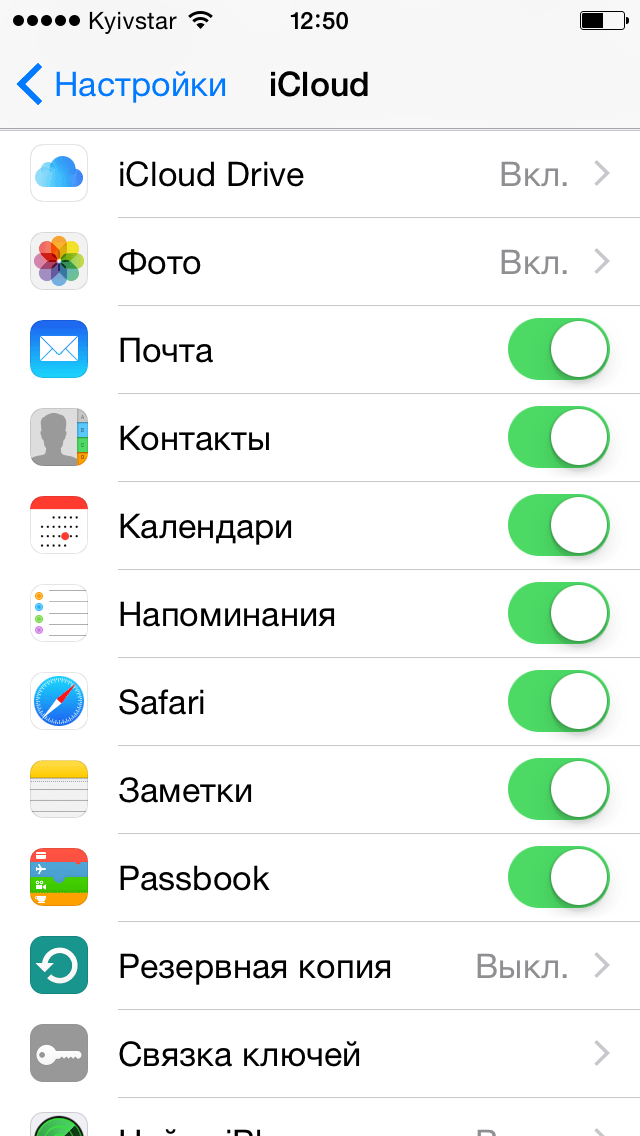
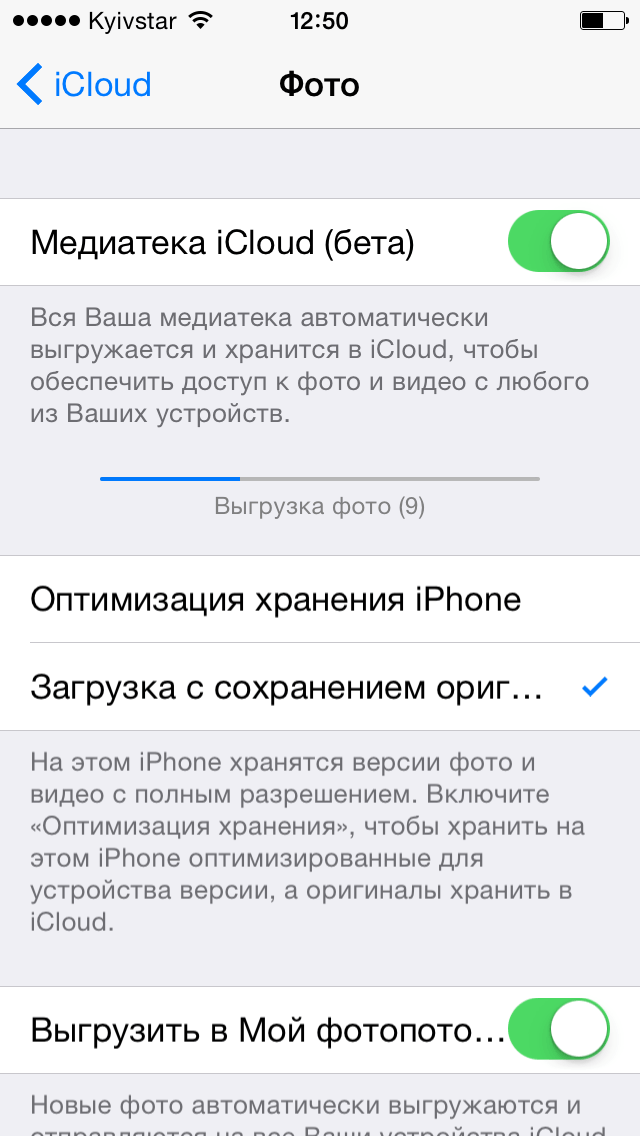
6. Зав'язуйте з іграми
Ігри - самі ресурсомісткі додатки, а значить, швидше за все розряджають акумулятор. Відмовляються від ігор, ви не тільки продовжите життя своєму iPhone, але і отримаєте більше вільного часу і зайві гроші на покупку дійсно потрібних речей.
7. Вимкніть автоматичні завантаження Програм
Функція распложена в Настройках → iTunes Store, App Store і дозволяє автоматично завантажувати через Wi-Fi або 3G Програми, Музику і Книги, куплені на іншому пристрої (iPad, Mac). Іноді корисна штука, але в більшості випадків вона сильно розряджає iPhone, особливо якщо телефон намагається щось самостійно качати через 3G.
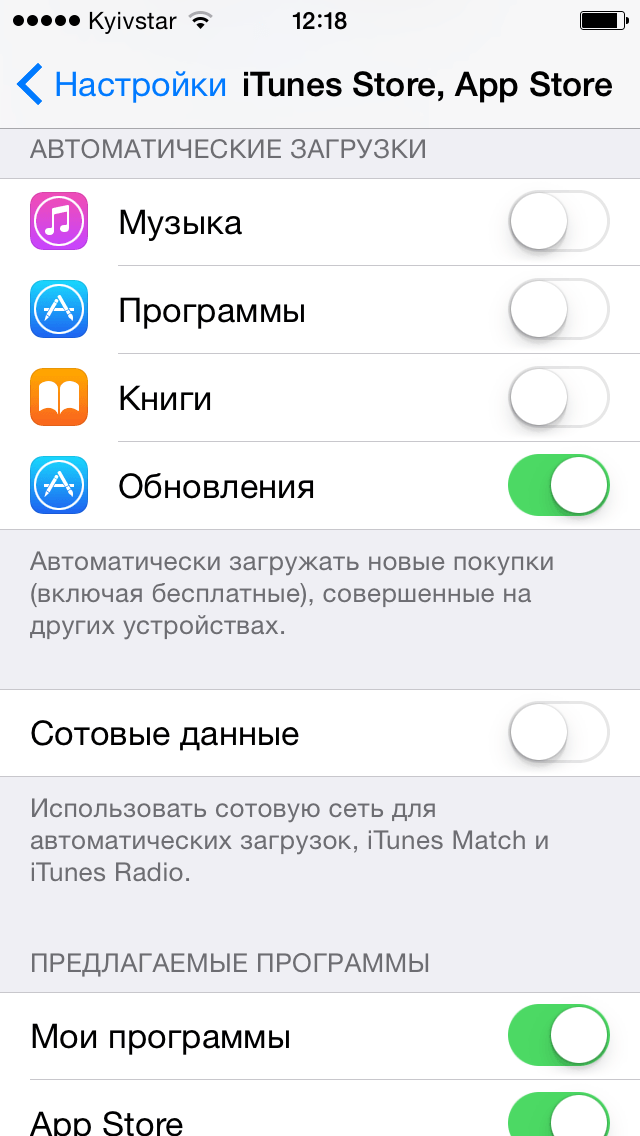
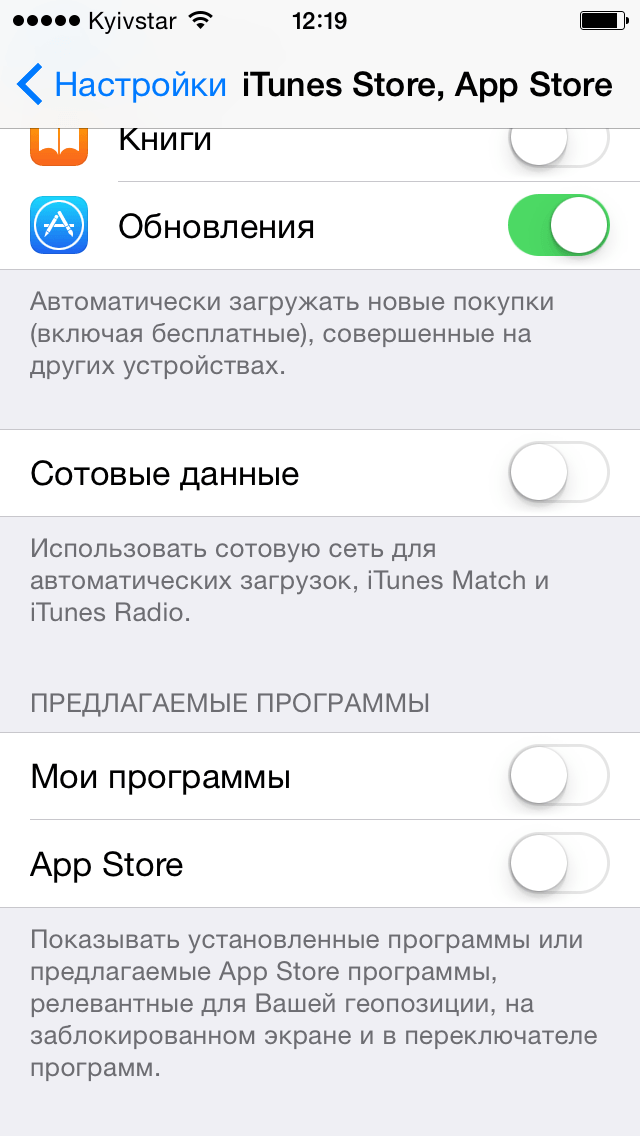
8. Переконайтеся, що Wi-Fi або Bluetooth не працюють в порожню
Тут без коментарів. Чи не використовуєте - вимикайте. Також пам'ятайте, що Wi-Fi витрачає заряд менше, ніж 3G. Тому підключення по Wi-Fi завжди краще. Ну і не забувайте встановити оптимальну для себе яскравість.
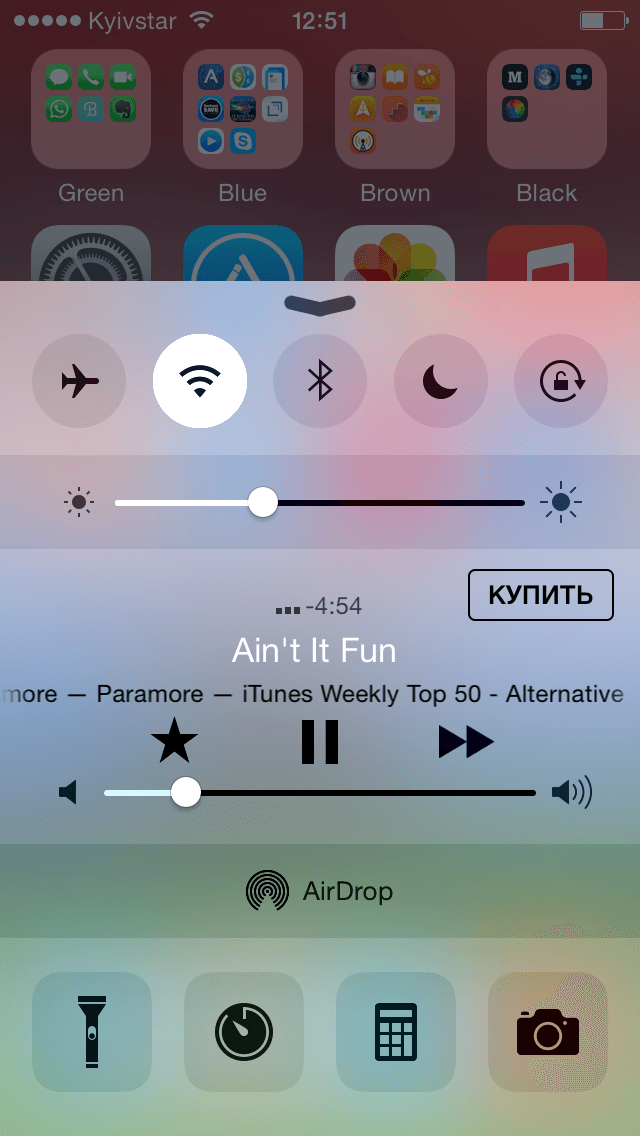
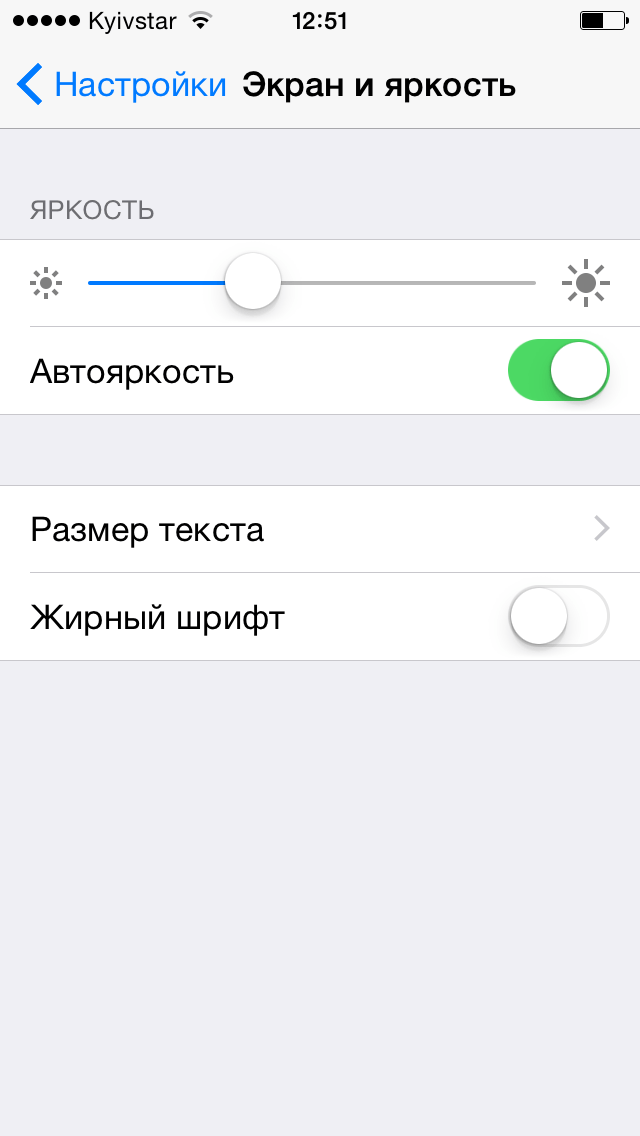
Калібрування батареї iPhone
Ну і на завершення варто задуматися про калібрування батареї iPhone . Зробити її допоможе програма Батарея HD Pro. Крім калібрування вона ще покаже статистику використання батареї, що дозволить вам реально відстежити зміни в часі роботи iPhone. Рекомендую до покупки.
Головна проблема сьогоднішнього дня звучить так: «Головне щоб телефон прожив цілий день!». Багато хто просто не розлучаються зі своїм iPhone і якщо він починає швидко розряджатися, то починається паніка.
Ми буквально спимо з телефоном і як тільки прокидаємося, то тут же починаємо перевіряти новини та інше. З огляду на, що це частина нашого життя, розповім як продовжити життя вашої батарейки трішки більше.
Швидко сідає акумулятор на айфон - що робити?
Коли починаєш шукати інформацію в інтернеті, то можна знайти дуже багато пунктів, які потрібно зробити, якщо ваш iPhone швидко сідає.
Як на мене, робити всі ці пункти щонайповніше марення. Адже ми купували пристрій, щоб користуватися ним, а не обмежувати в усьому.
Я підготував для вас всього шість пунктів, які необхідно зробити і це ніяк не вплине на ваше звичайне використання гаджета.
відключаємо геолокацію
Починаючи з появи самого першого айфона, найпершим злом, яке просто миттєво пожирає ваш акумулятор - це геолокація.
Штука в телефоні досить корисна і жити без неї сьогодні не можна. Але коли різні додатки починають її використовувати, коли їм це потрібно і без нашого дозволу - це занадто.
Тому, слідуємо таким пунктам:
- переходимо в Настройки - Конфіденційність;
- шукаємо Служби геолокації;
- тепер дивимося, які програми використовуються Завжди і переводимо їх в Використовуючи.
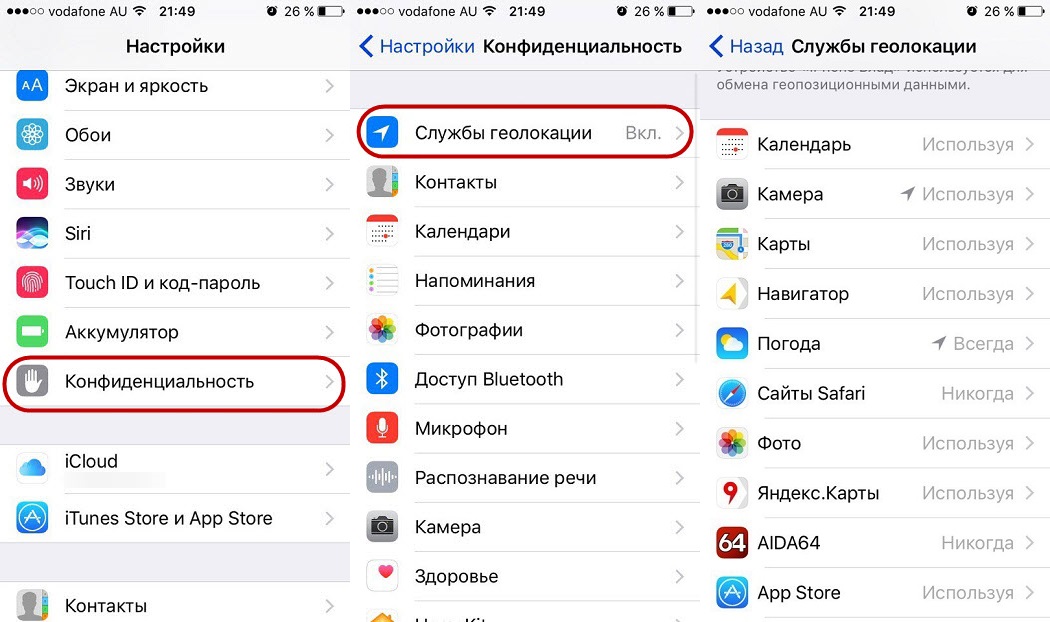
Тепер, такі додатки як Погода, Інстаграм і інші, будуть використовувати геопозіцію тільки тоді, коли ви його запустите і будете ним користуватися.
Відключаємо ефект паралакса
В останніх iOS ви можете помічати досить гарну анімацію, яка супроводжується при відкриття та закриття різних додатків.
Природно, все це вельми красиво виглядає. Але коли справа стосується акумулятора, то розумієш, що можна прожити і без неї.
Відключається вона наступним чином:
- знову переходимо в Настройки - Основні;
- перегортаємо до Універсальний доступ - шукаємо Зменшення руху;
- заходимо і робимо цей пункт активним, тобто Увімкнути.
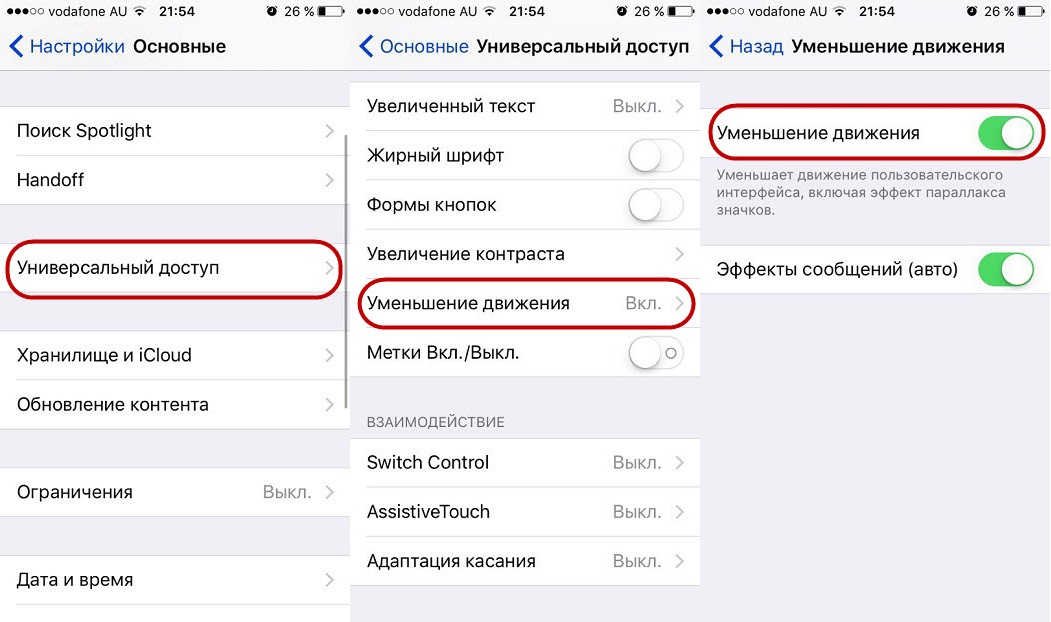
Тепер ви переходите на робочий стіл і все згортається зовсім інакше. В цілому, виглядає все досить терпимо і можна швидко звикнути.
Використання мобільного інтернету
Всі ми знаємо, наскільки часто все використовують мобільний інтернет. Деякі просто його не відключають і заряджають айфон по два рази на день.
Якщо хочеться заощадити батарейку, то доведеться від цього відвикати. Адже це одна з найбільш енерговитратних речей в наших смартфонах.
Тому, частіше заходимо таким шляхом і робимо такі дії:
- Налаштування - Стільниковий зв'язок;
- відключаємо Стільникові дані.
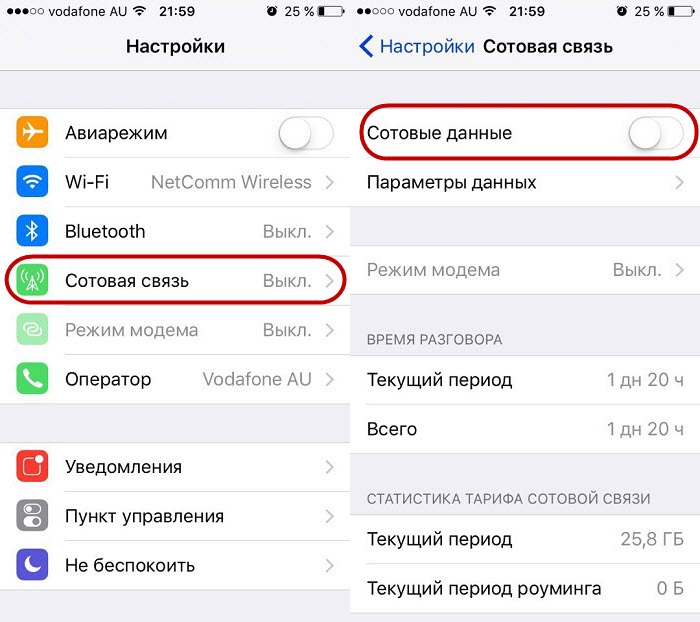
Коли ви будете відключати мобільний інтернет в той час, коли ви взагалі його не використовуєте, то ви дуже здивуєтеся, наскільки все зміниться.
Автоматичне завантаження додатків
Якщо ви користуєтеся iPhone або iPad досить давно, то напевно пам'ятаєте, коли ми заходили в App Store і оновлювали кожен додаток своїми ручками.
Потім, через якийсь час, з'явилася довгоочікувана функція. Вона дозволяє автоматично завантажувати оновлення, коли ви підключаєтеся до інтернету.
Нам таке не дуже до вподоби, тому робимо такі пункти:
- заходимо в Налаштування - iTunes Store і App Store;
- вимикаємо все в пункті Автоматично завантаження.
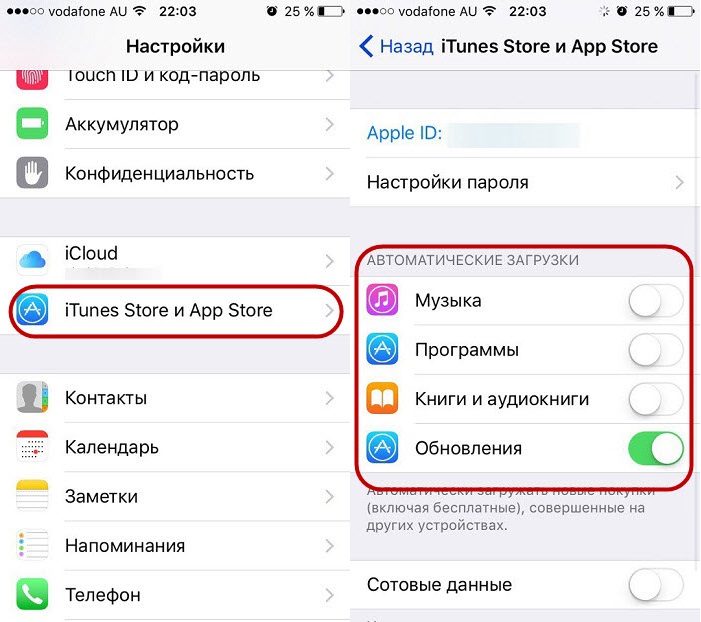
Вихід із цього становища дуже простий. Перед сном, коли ви ставите телефон на зарядочку, заходимо в App Store і тиснемо «Оновити все». Поки ви спите, все оновиться і батарейка буде зекономлена.
відключаємо повідомлення
Наступний пункт, який використовується теж досить часто, називається Push-повідомлення. Це по суті всі повідомлення, які вам надсилають ігри та програми.
Ви напевно зі мною погодитеся, що далеко не всі ці повідомлення вам можуть стати в нагоді. Сьогодні в магазинах реально перебір програм і ми намагаємося все їх скачати.
Щоб заощадити ще трохи, робимо такі кроки:
- Налаштування - Повідомлення;
- листам весь список і залишаємо тільки самі необхідні, а інші вимикаємо.
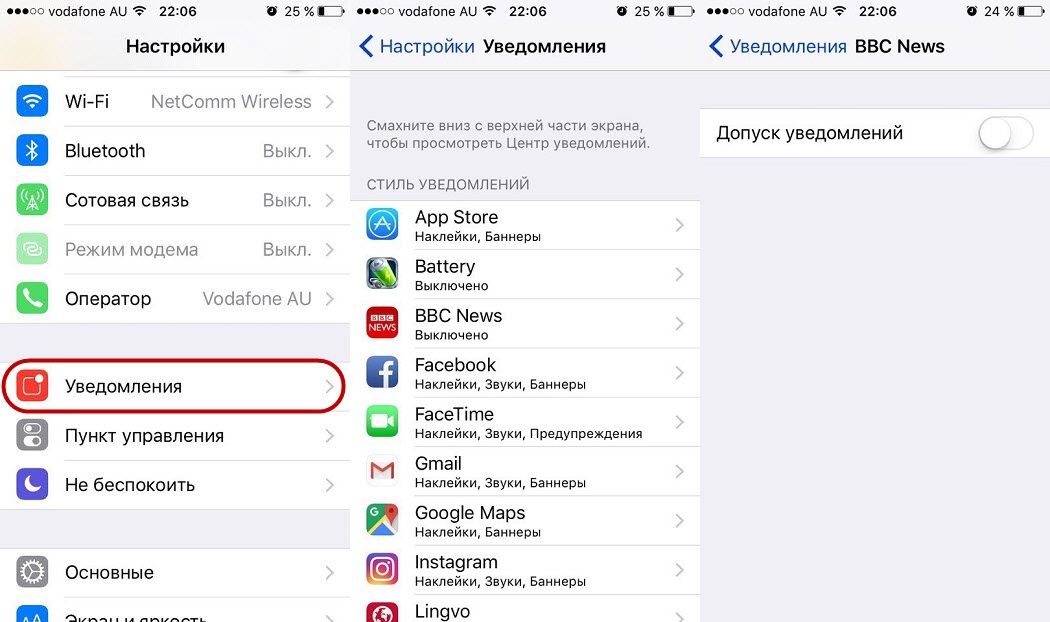
Здавалося б, така дрібниця. Але коли в день ви отримаєте в два рази менше повідомлень, то акумулятор вам скаже величезне спасибі.
Фонове оновлення додатків
Ну і останнє на сьогодні - оновлення даних програм у фоновому режимі. Тобто, коли ви зовсім не користуєтеся айфоном, але на ньому підключений інтернет, то додатки продовжують активно обробляти інформацію.
Річ досить необхідна і спору тут немає, але в цілях економії, можна переглянути весь список і залишити ті, якими вам дороги і необхідні.
- Налаштування - Основні;
- заходимо в Оновлення контенту відключаємо ті програми, які вам не потрібні.
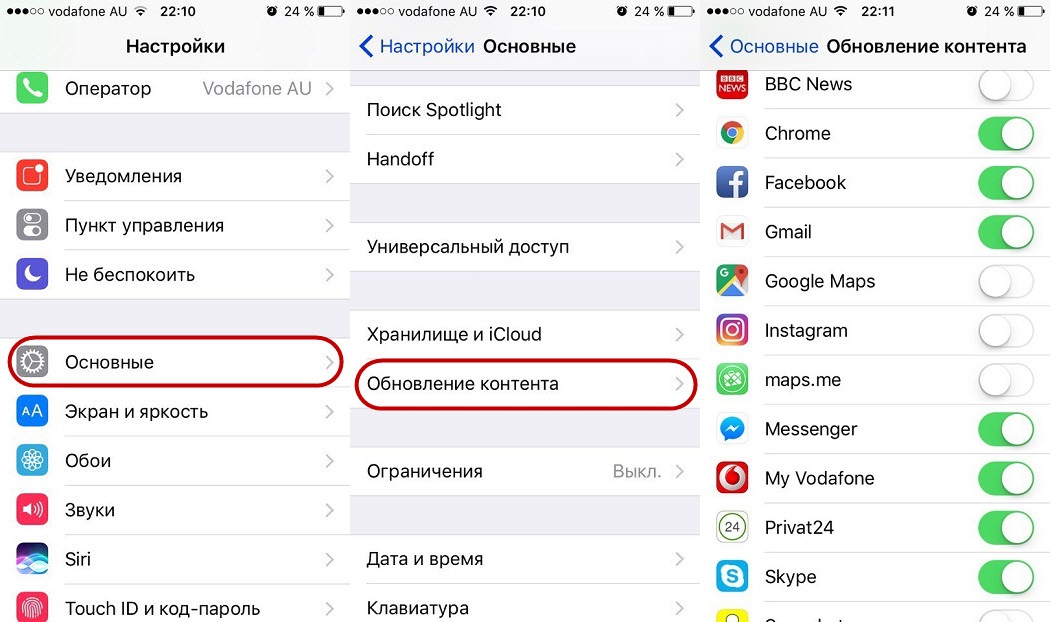
Візуально різниці майже ніякої, але коли ви збільшити час роботи навіть на 10 зайвих хвилин, досить приємний бонус.
висновки
Ось в принципі і все пункти, які допоможуть вирішити вашу проблему. Коли ваші друзі запитають про те, що робити, якщо швидко сідає iPhone, то ви будете експертом в цьому питанні.
Ну і як шпаргалку, можете завжди використовувати мою статтю. Якщо з'явиться щось вельми істотно, думаю пунктів стане більше.
4. Не ловить 3G?
Чи потрібно вам, щоб екран запалювався при отриманні чергового коментаря в Інстаграме?
Ні?
3. Яке додаток витрачає великий заряд акумулятора?
Але раптом ви побачите в списку щось, ніж в дійсності ви не користуєтеся часто?
Чи потрібно це вам?
У вас в телефоні налаштований ящик Gmail або якийсь інший?
Чи потрібно вам, щоб телефон перевіряв пошту кожні 15 хвилин?
Або остаточно одного разу на годину?
Хочете, щоб пошта перевірялася тільки коли ви запускаєте програму Пошта?